Adobe Lightroom CC 2026
Veredicto: Lightroom es el mejor programa para la corrección de color profunda, la gestión de fotografías y la edición de fotografías en bruto. Su funcionalidad y capacidades de edición de fotos son realmente impresionantes: los Presets y pinceles de Lightroom le permiten lograr resultados profesionales incluso si es un principiante.
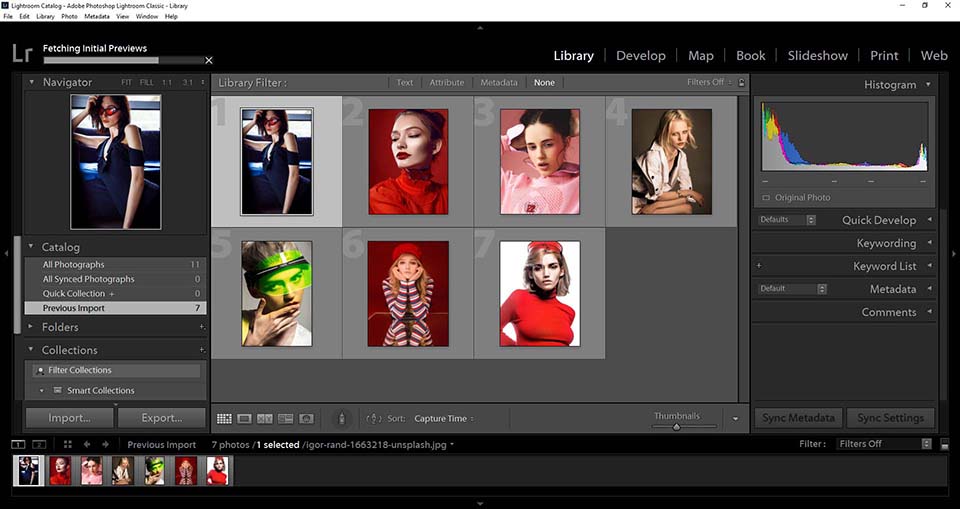
Lightroom es fácil de usar, lo que le permite llamarlo no solo la mejor opción para profesionales, sino también para principiantes.
Los desarrolladores ofrecen dos versiones de Lightroom: Adobe Lightroom y Adobe Lightroom Classic. El primero es más simplificado, pero casi no tiene una funcionalidad inferior. Ambas versiones están incluidas en el plan Creative Cloud, lo que significa que tienen un soporte de almacenamiento en la nube y una estrecha integración con otros productos de Adobe.
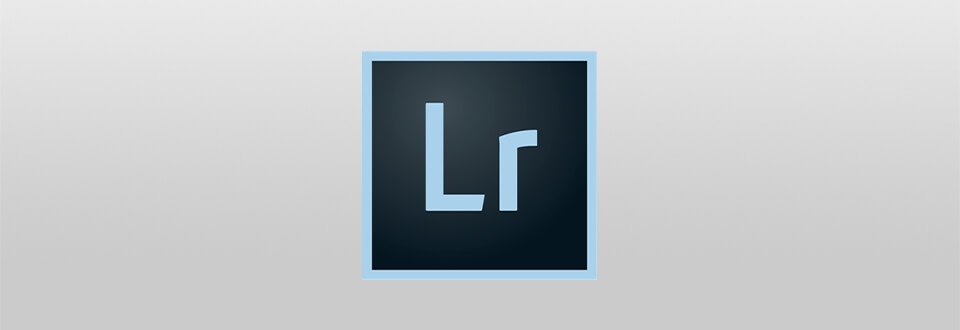
Inicialmente, este programa se creó como una herramienta de transmisión de fotógrafos profesionales que complementaría a Photoshop. Como resultado, se convirtió en un programa completamente separado.
De hecho, es un conversor de archivos RAW. La funcionalidad de Lightroom corresponde al módulo Camera RAW, las herramientas simplemente están organizadas en un orden diferente y su número es mayor.
Al desarrollar el software, Adobe tenía una tarea: hacerlo lo más simple posible incluso para los principiantes. Esto llevó al desarrollo y división de toda la interfaz en diferentes módulos, que ya tienen herramientas independientes.
En otras palabras, al examinar la interfaz, no se sorprenderá por la cantidad de herramientas y funciones repartidas por toda la pantalla, como ocurre en Photoshop.
Módulo de histograma: histograma, recorte y enderezado, eliminación de manchas, corrección de ojos rojos, filtro graduado, pincel de ajuste.
Módulo básico: la temperatura del balance de blancos y el tinte, exposición, recuperación, luz de relleno, negros, brillo, contraste.
Módulo de curva de tono : realces, luces, oscuros, sombras, curva de puntos.
Módulo HSL/Color/B&W: tono, saturación, luminancia.
Módulo de tono dividido : reflejos, tono y saturación, equilibrio, tono de sombras y saturación.
Módulo de corrección de la lente: perfil de la lente, distorsión, aberración cromática, viñeteado.
Módulo de efectos : estilo de viñeteado después del recorte, cantidad, medio, redondez, herramienta de lápiz, resaltados; cantidad de grano, tamaño, rugosidad
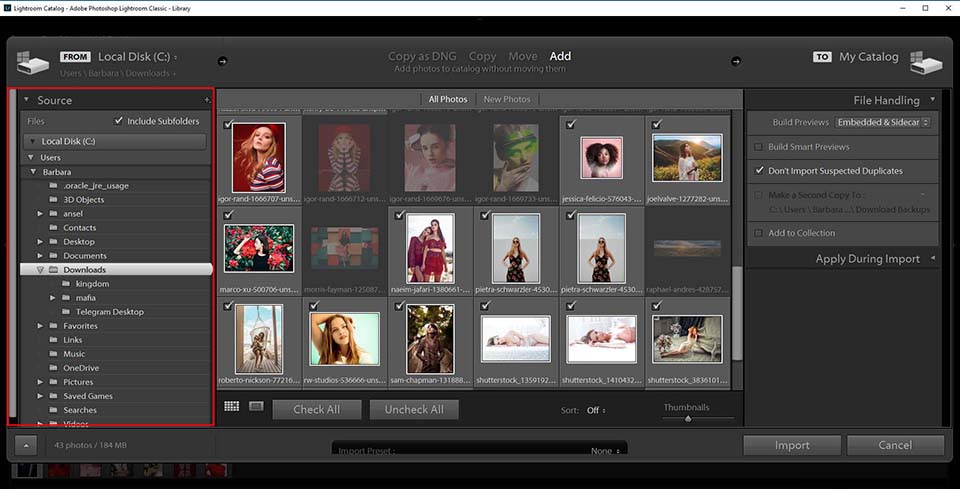
Adobe Lightroom importa imágenes usando un catálogo con configuraciones avanzadas de metadatos, agregando palabras clave, cambiando el destino e incluso aplicando Presets al importar.
La organización de las imágenes se realiza con la ayuda de colecciones, y también puede navegar a través de carpetas en el escritorio.
Las colecciones inteligentes permiten a los usuarios crear instantáneamente grupos de imágenes configurando opciones, como seleccionar tomas tomadas con una lente específica o imágenes con una clasificación específica.
El modo Biblioteca de Lightroom ofrece capacidades organizativas inigualables, incluida la capacidad de agrupar imágenes en colecciones de miniaturas rápidas y colecciones de fotos inteligentes que coinciden con su calificación u otros criterios.
La clasificación por estrellas, el marcado y la rotación también se pueden realizar a partir de miniaturas. Puede usar las herramientas de desarrollo rápido en el modo Biblioteca para arreglar la iluminación o los efectos preestablecidos (B/N, procesos cruzados y similares a Instagram).
Obtenga más información sobre cómo importar archivos sin formato a Lightroom.
Los archivos de cámara RAW le brindan absoluta libertad a la hora de ajustar las imágenes. Esto le permite cambiar el balance de blancos para corregir detalles en áreas sobreexpuestas y subexpuestas y más.
El perfil de Lightroom se encuentra en la parte superior del panel Edición en la sección General.
Los perfiles se agrupan en dos categorías principales: sin procesar y creativos. El primer grupo incluye los perfiles Adobe Raw y Camera Matching, mientras que las opciones creativas incluyen Legacy, Artistic, B&N, Modern y Vintage.
Los perfiles RAW solo funcionan con imágenes RAW, mientras que los últimos cuatro son efectos especiales que también funcionan con imágenes JPG.
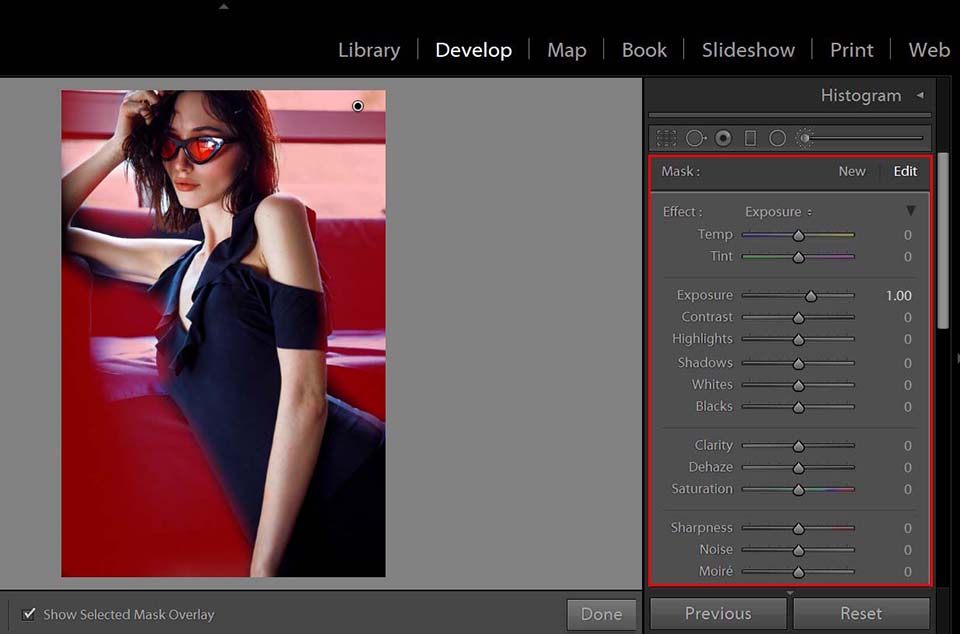
La herramienta de selección "Rango de máscara" puede utilizar el brillo (valores de intensidad de la luz) o el color para aclarar la elección que ha realizado al aplicar el filtro graduado, el filtro radial o el pincel de ajuste.
Amplía o reduce la zona que elijas, según la iluminación o el color. Con este último, puede usar el Cuentagotas e incluso un rectángulo para elegir el color deseado.
Esto es ideal para los casos en los que tiene, digamos, un grupo de objetos muy oscuro y desea cambiar el fondo, hacerlo más brillante o viceversa, oscurecer y difuminar.
El histograma es el módulo principal para la edición básica de imágenes. Hay seis pestañas diferentes que, por cierto, se pueden activar mediante teclas de acceso rápido:
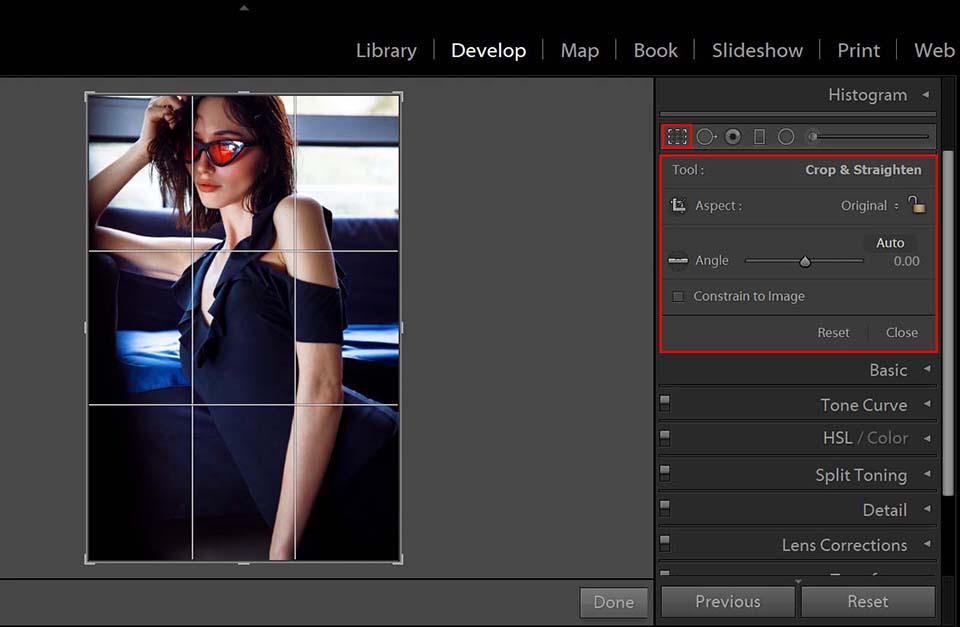
Superposición de recorte ("R") : esta herramienta ayuda a ajustar el tamaño de la imagen, mostrarla, recortarla o rotarla hacia cualquier lado.
Además, vale la pena recordar que al recortar y elegir la configuración del tamaño de la imagen, puede guardarlos y usarlos para otras tomas.
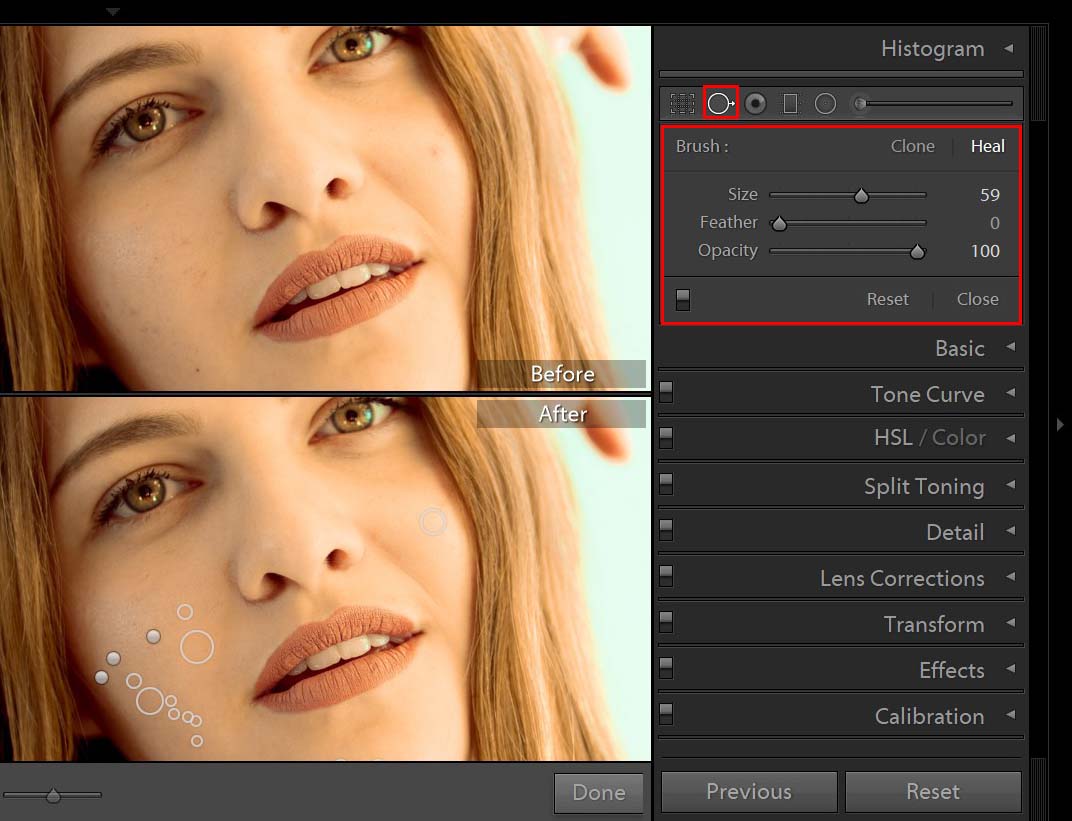
Eliminación de manchas (Q) : la herramienta será útil para aquellos que necesiten eliminar elementos innecesarios de las tomas. Pueden ser manchas en la piel (granos, puntos rojos y negros), así como diversos elementos de fondo.
Corrección de ojos rojos : estoy seguro de que muchos de ustedes se han encontrado con una situación en la que aparece un defecto ocular en las tomas nocturnas tomadas con poca luz, por lo que los ojos se enrojecen. Esta herramienta está creada exactamente para estos casos.
Simplemente elija el tamaño y la fuerza del efecto que necesita y luego aplíquelo en los ojos. Con un clic, se eliminará el defecto de ojos rojos.
Filtro graduado (M) : si nota que el cielo resultó más brillante que el resto del encuadre, debido a lo cual se perdieron algunos detalles y la toma resultó inexpresiva, debe usar un filtro graduado.
Con su ayuda, puede cambiar suavemente las partes atenuadas en el área deseada. Ajuste los controles deslizantes necesarios y arrastre el filtro en la dirección adecuada.
Vale la pena mencionar que si se excede con la saturación, puede arruinar la toma.
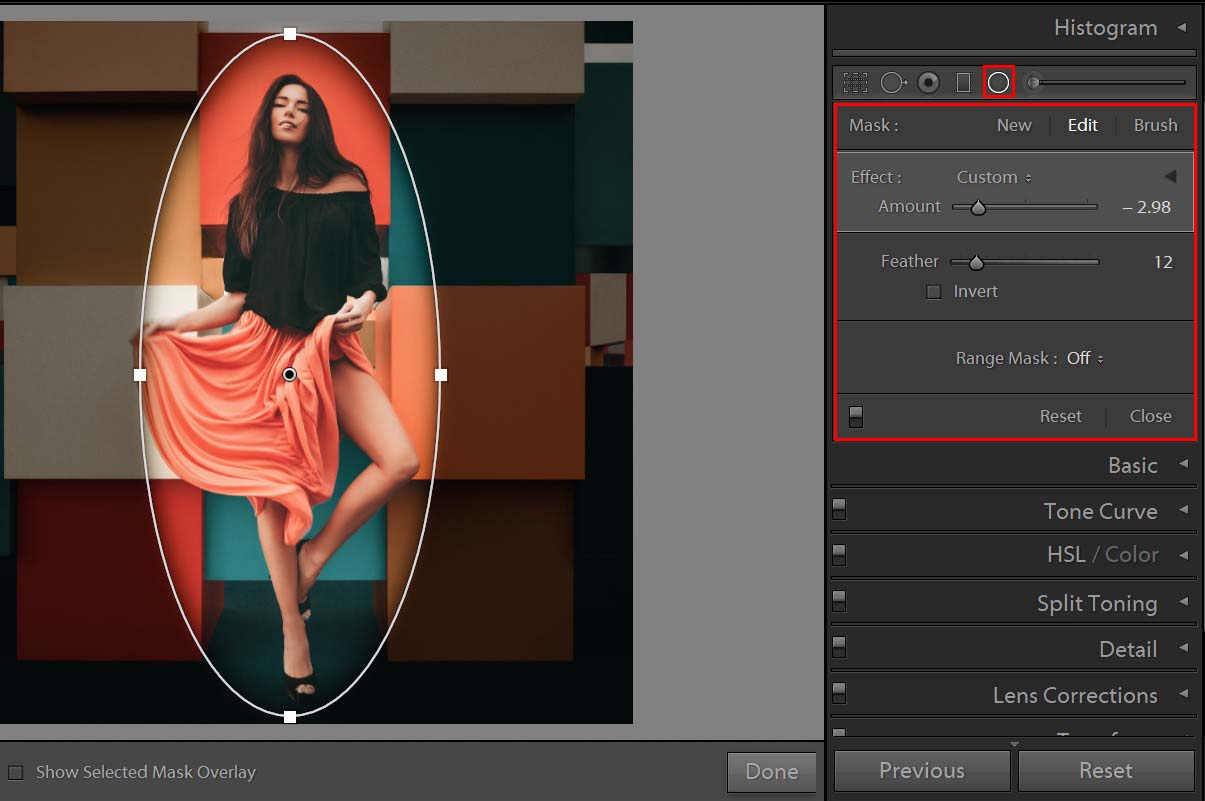
Filtro radial (Mayús + M) le permite dibujar una elipse en la imagen alrededor del área editable de la toma.
El filtro da la oportunidad de retocar por separado dentro del área seleccionada y más allá. Es una herramienta muy poderosa para trabajar con luces y sombras de una imagen.
El pincel de ajuste (K) realiza la corrección de color principal de una imagen: ajuste de exposición, sombras, temperatura, luz, contraste y más. Puede hacer cambios con un pincel. Ajuste los controles deslizantes necesarios y seleccione el área deseada con el pincel.
Mejorar detalles es una nueva función diseñada para refinar las partes complejas de la imagen. Este es un efecto muy sutil. Además, no es muy útil para muchas fotos, especialmente para aquellas partes de la imagen que contienen una textura permanente como el cielo.
Utilice el menú "Fotos" (o el menú contextual) para acceder a esta función. Luego verá un cuadro de diálogo con una vista detallada de su imagen.
Cuando lo ejecuta, se crea un nuevo archivo DNG. Es necesario comprender que este es un proceso que requiere mucho tiempo y, para no confundirse, consulte un breve video tutorial.
Los Presets de Lightroom le permiten corregir el color de la foto con varios clics. Estos son ajustes de color pre-guardados que puede realizar por su cuenta o descargar en la web.
Excepto la corrección de color, los Presets se pueden guardar para otros módulos y funciones. Por ejemplo, puede usarlos al final del proceso al exportar fotos, aplicar automáticamente una marca de agua, etc.
Obtenga más información sobre cómo agregar Presets en Lightroom.
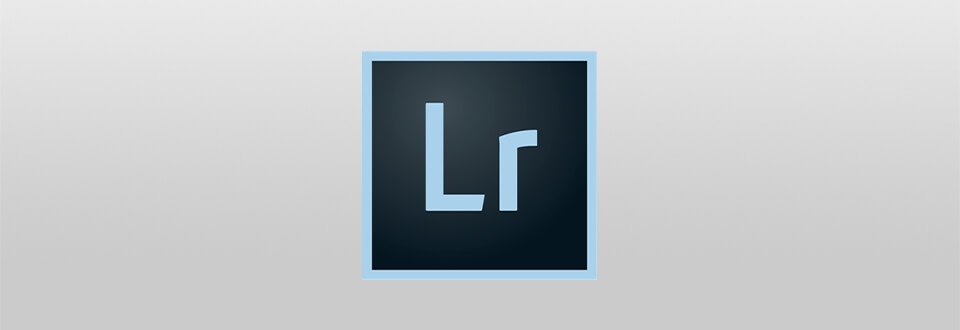
Lightroom CC es un análogo simplificado de la versión de Adobe Lightroom Classic CC. El programa tiene una interfaz y un control más fáciles de usar, pero casi no es inferior en funcionalidad.
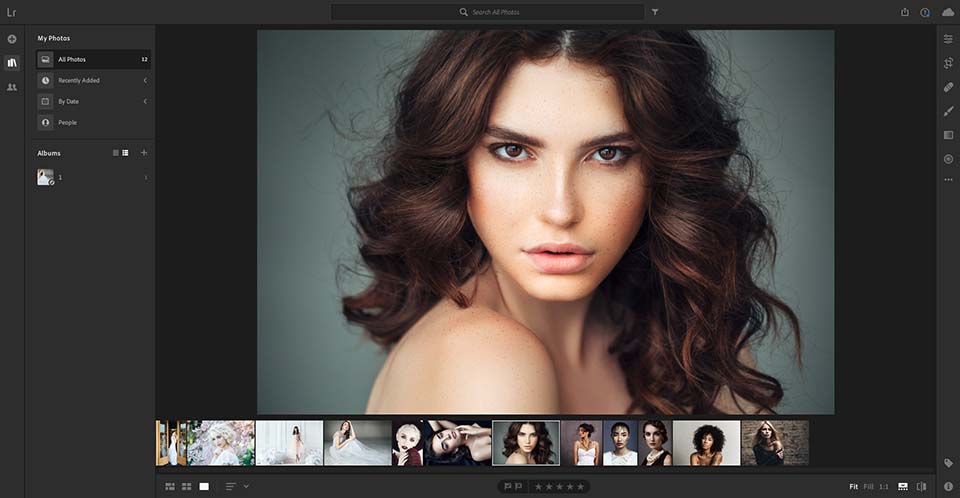
Lightroom CC tiene una interfaz sencilla. Incluye lo que el director de productos de Adobe, Tom Hogarty, llama "divulgación progresiva". Esto significa que cuando usted comienzas a usar el programa, la interfaz es simple y luego muestra herramientas más complejas si es necesario.
Cuando ejecute el software por primera vez, verá el protector de pantalla Lightroom CC. Luego, la ventana se llena con todas las fotos que están en su computadora.
Puede cambiar esta función para ver la lista de contactos y ordenar las imágenes por fecha de importación, fecha de captura o cambio de fecha.
Lightroom CC no tiene ningún módulo. En cambio, hay varios iconos ocultos en el lado izquierdo y derecho. Este enfoque tiene sus inconvenientes, por ejemplo, no puede mostrar varias funciones en diferentes paneles a la vez.
Afortunadamente, este problema se puede solucionar cambiando del modo automático al modo manual.
Al hacer doble clic en una miniatura similar a un mosaico, se abre una imagen en modo de pantalla completa. Si vuelve a hacer doble clic, volverá al modo de galería.
Cuando hace clic en una vista de foto en pantalla completa, la imagen se amplía al 100%. Después de eso, el cursor cambia a una mano, lo que le permite arrastrar la imagen. Todas las demás configuraciones son idénticas a la versión de Lightroom Classic CC.
Puede importar fotos en Lightroom CC casi de la misma manera que lo hizo en versiones anteriores. Sin embargo, noté que la velocidad de operación es más alta que en Lightroom Classic y no puedo entender la razón.
Al hacer clic en el botón "+", seleccionará la carpeta o unidad de origen, que contiene las fotos que necesita. Cuando importe imágenes desde la tarjeta SD de una cámara, verá una cuadrícula de todas las imágenes que contiene la tarjeta.
A diferencia de la versión anterior de Lightroom, esta iteración no le permite ver una foto en tamaño completo antes de importarla.
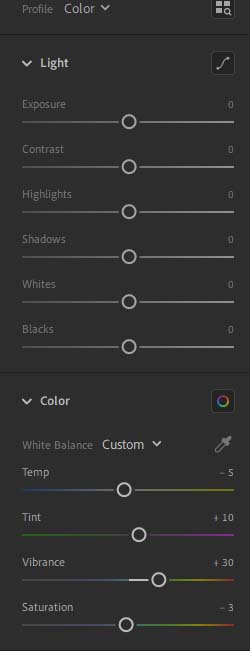
Con Lightroom CC como herramienta de corrección de color, obtendrá todos los controles deslizantes de ajuste de iluminación necesarios: Exposición, Contraste, Deslumbramiento, Sombras, Blanco y negro, Claridad, Intensidad y más.
Dehaze también está disponible y funciona bien, aunque ClearView de DxO PhotoLab funciona mejor sin agregar tonos de color. También me gusta la opción "Ajuste de curva" en el control de Curvas estándar.
Un modo automático bien diseñado funciona muy bien, pero me parece que se excede con la configuración HDR. Las sombras y las áreas brillantes de la foto se configuraron correctamente, sin tocar el patrón de sombras.
Lightroom CC le permite aplicar efectos de filtro mediante el botón "Conjuntos" que se encuentra en la parte inferior de la ventana.
Tendrá acceso a una lista bastante grande de configuraciones de color: blanco y negro, granulado y viñeteado. Me gusta que Lightroom permite ver el efecto en tiempo real con solo pasar el cursor sobre el filtro.
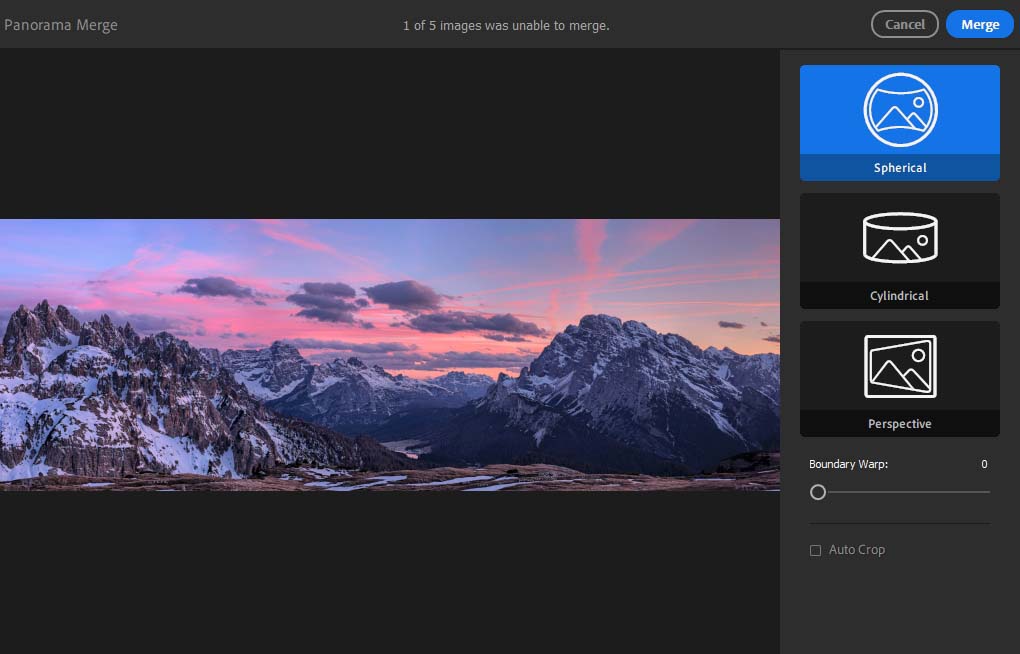
La herramienta "Fusionar HDR" es una herramienta nueva y, en lo que a mí respecta, "en bruto". Ofrece solo tres funciones: las casillas de verificación "Auto-Align" y "Auto-Adjust" (mejora automática), así como el control deslizante para eliminar los efectos secundarios (para eliminar los objetos en movimiento de la combinación).
Si usa Alien Skin Exposure para fusionar, no obtendrá todas las opciones, como ByN y Artistic. Sin embargo, esto es adecuado para aquellos que solo desean recibir una imagen equilibrada.
La herramienta Fusionar panorama es similar a la herramienta Lightroom Classic y ofrece un resultado agradable y fluido. Sin embargo, al comparar Lightroom con Photoshop o Elements, estas aplicaciones proporcionan más funciones.
Lightroom Mobile 2026
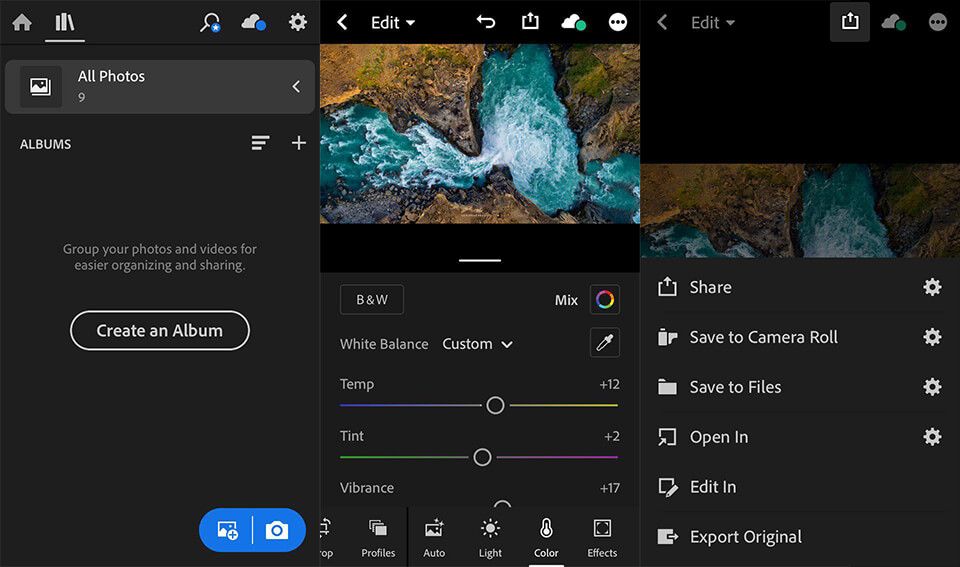
La aplicación móvil Lightroom CC es gratuita. Puede descargar la aplicación móvil sin una suscripción y sin una membresía de Creative Cloud. Esto significa que no podrá sincronizar su almacenamiento en la nube con otros dispositivos.
La interfaz está optimizada y rediseñada. Las herramientas se adaptan perfectamente al diseño de la interfaz. Una de las características principales es un excelente HDR y capacidades de curvas. La aplicación Lightroom CC admite archivos RAW y Presets de Lightroom, pero no admite el procesamiento de imágenes por lotes.
Además de las funciones comunes, Lightroom también puede servir como almacenamiento para sus fotos y un álbum digital completo. Simplemente descargue Lightroom en su dispositivo móvil, inicie sesión en su cuenta, cree un álbum y utilícelo.
Puede configurar la aplicación para descargar automáticamente todo lo que se transfiere desde el teléfono al almacenamiento de Lightroom Cloud. Además, puede buscar, filtrar y etiquetar sus imágenes.
Además de todas estas opciones, es posible utilizar la cámara incorporada, que incluye la herramienta de compensación de exposición y balance de blancos.
Obtenga la versión oficial de Lightroom suscribiéndose a Creative Cloud. La suscripción "Fotografía" ofrece 2 versiones de Lightroom (completa y limitada), Photoshop CC y 20 GB de almacenamiento en la nube. El precio es de 12,09 € al mes.
Si 20 GB de almacenamiento en la nube no son suficientes para usted, Adobe ofrece expandirlo a 1 TB pagando $10.
Obtenga más información sobre cómo obtener Lightroom de forma gratuita.
Si utiliza Lightroom Classic CC o Lightroom CC, descargue estos filtros de Lightroom para cambiar su foto y hacer que aparezca con un solo clic.
Este ajuste preestablecido se usa a menudo para crear un aspecto pastel. Si un fotógrafo lo usa correctamente, el modelo lucirá natural en cualquier fotografía. La piel se volverá literalmente suave.
Eche un vistazo a los Presets de VSCO Lightroom para ver una edición de fotos estilizada.
Este ajuste preestablecido tiene como objetivo hacer que la imagen sea un poco más nítida. Los colores se vuelven más ricos y vívidos. Este ajuste preestablecido funciona muy bien con imágenes brillantes tomadas con luz natural.
Obtenga más información sobre cómo crear Presets de Lightroom.
Si hay demasiadas sombras en su foto que distraen la atención del sujeto principal, use este ajuste preestablecido mate gratuito.
Este complemento llenará las sombras de rojo dando un tono de piel mate ligero y delicado. Es perfecto para imágenes de retratos con una gran cantidad de objetos verdes o azules en la imagen.